怎么恢复safari浏览器的历史记录 safari如何恢复历史浏览记录
更新时间:2024-07-24 15:03:04作者:yang
Safari浏览器是苹果设备上常用的浏览器之一,但有时候我们会不小心删除浏览历史记录,导致无法找回之前浏览过的网页,要恢复Safari浏览器的历史记录,可以通过简单的操作来实现,让我们一起来看看如何恢复Safari的历史浏览记录吧。
方法如下:
1.首先,打开进入手机上面的Safari浏览器,点击右下角的按钮,如图所示。
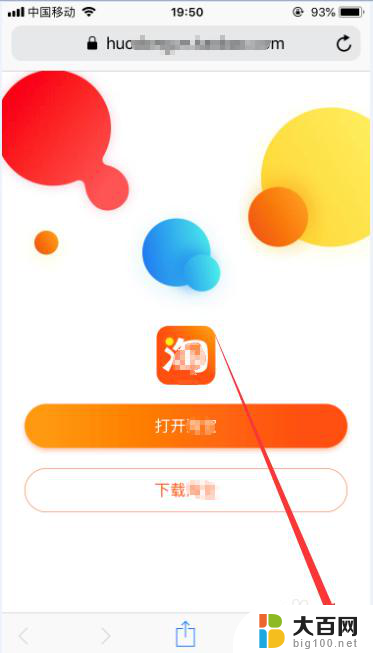
2.然后可以看到所有的历史浏览网页,找到想要查找的历史记录即可,如图所示。

3.如果在Safari浏览器中某些网页已经删除,可以进入手机设置。选择其中的“Safari浏览器”,如图所示。
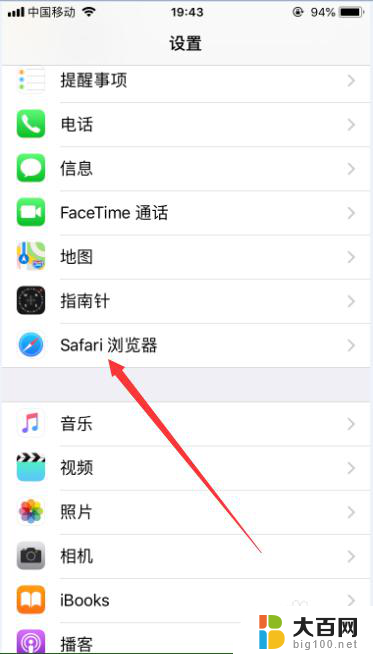
4.进入Safari浏览器设置后,选择下面的“高级”,如图所示。
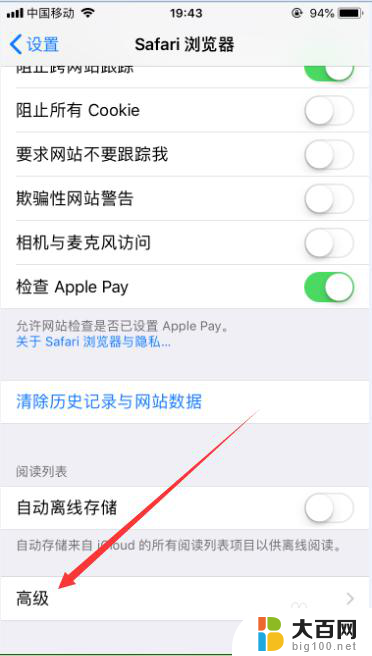
5.进入高级设置后,选择“网站数据”,如图所示。
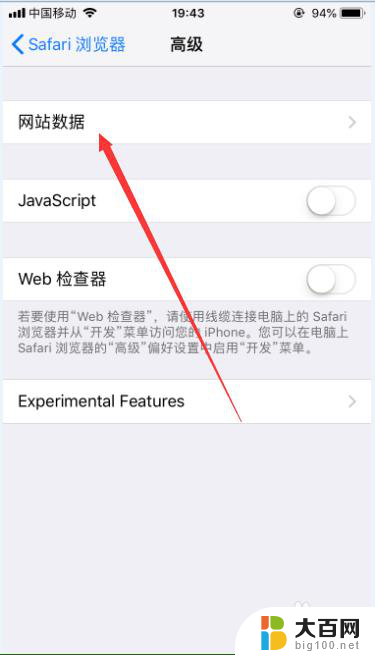
6.然后就可以看到Safari浏览器中所有浏览过的网页的网址,重新访问这些网址即可重新打开网页。如图所示。
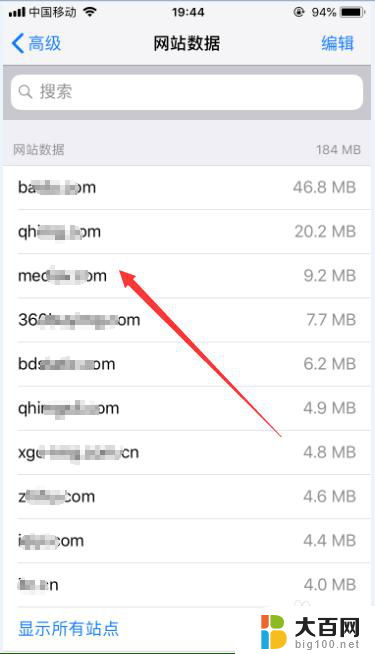
7.以上就是怎么恢复safari浏览器的历史记录的方法介绍,希望可以帮到大家。
以上就是恢复 Safari 浏览器历史记录的全部内容,如果你遇到了相同的问题,可以参考本文中介绍的步骤来进行修复,希望对大家有所帮助。
怎么恢复safari浏览器的历史记录 safari如何恢复历史浏览记录相关教程
- 删除的百度搜索历史记录怎么恢复 如何恢复百度浏览器历史记录
- 手机浏览器怎么找回删除浏览记录 手机浏览器删除历史记录后怎么恢复
- 如何删除历史浏览记录 如何清除手机浏览器的历史记录
- 怎样删除以往浏览记录 清除浏览器历史记录的步骤
- 电脑有浏览记录吗 如何查看电脑浏览历史记录
- 如何恢复浏览器收藏网址 浏览器收藏夹中的历史收藏如何恢复
- 百度删掉的历史记录怎么恢复 百度删除的历史记录恢复方法
- 怎么恢复浏览器删除的浏览记录 浏览器删除记录恢复方法
- 怎么删百度浏览记录 百度浏览历史删除方法
- 怎么清空浏览记录 Chrome浏览器如何清除历史记录详细步骤
- 苹果进windows系统 Mac 双系统如何使用 Option 键切换
- win开机不显示桌面 电脑开机后黑屏无法显示桌面解决方法
- windows nginx自动启动 Windows环境下Nginx开机自启动实现方法
- winds自动更新关闭 笔记本电脑关闭自动更新方法
- 怎样把windows更新关闭 笔记本电脑如何关闭自动更新
- windows怎么把软件删干净 如何在笔记本上彻底删除软件
电脑教程推荐